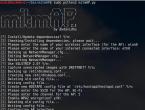Вставка аудио и видеоролика. Как вставить аудио в HTML-документ? Как в html вставить звуковую дорожку
1. На хостинге, где и располагается Ваш сайт, в корневом каталоге (папке, где индексный файл), соpдайте папку audio. В неё в дальнейшем будете помещать все аудио файлы.
3. Теперь выберите нужные файлы, лучше в формате mp3. Создайте папку audio в корне сайта и закачайте их.
4. Остаётся только вставить код подключения плеера. Он подойдёт для любого сайта В нужном месте следует только указать путь к файлу плеера и аудио файлу, соответственно заменив слова ваш_домен и название_аудио_файла :
И всё готово! Можете посмотреть и работу примера
.
Первый способ - это тег embed. Элемент embed используется для загрузки и отображения объектов (например, видеофайлов, флэш-роликов, некоторых звуковых файлов и т.д.), которые исходно браузер не понимает.
Синтаксис довольно-таки прост:
Закрывающий тег не требуется.
Теперь смотрим пример записи с атрибутами, а ниже с их расшифровкой:
Атрибуты тега embed для проигрывания аудио в html
width - ширина панели в пикселях (или процентах)
height - высота панели в пикселях (или процентах)
align - расположение панели относительно текста, возможные значения left, right, center
hidden - позволяет скрыть панель, значения аттрибута: true - панель скрыта, false - панель видима (значение по умолчанию)
autostart - значение true - проигрыватель стартует автоматически при загрузке страницы, false - ждет нажатия на кнопку воспроизведение
loop - цикл, true - трэк проигрываться по кругу, а при значении false - только один раз
Второй способ. Очень старый, но тоже практичный) Добавьте мелодию в ту же папку (директорию), где лежит Ваш файл, а в body пропишите следующий код:
В результате после загрузки страницы будет звучать указанная Вами в теге bgsound мелодия. Теперь рассмотрим лучше атрибуты тега :
src
- путь к Вашему аудиофайлу
loop
- сколько раз мелодию повторить (если -1, то повторяется бесконечно)
balance
- значение стереобаланса (от -10000 до 10000)
volume
- громкость проигрывания мелодии, где 0 максимум, а -10000 минимум.
Однако не будет возможности как-либо контролировать проигрыватель - при каждом обновлении страницы трек будет проигрываться заново.
После описания метода вставки фоновой музыки хочу Вас от этого отговорить, так как большинство пользователей в момент посещения различных сайтов уже, как правило, слушают музыку. Поэтому попутное музыкальное сопровождение может его только заставить закрыть вкладку с сайтом.
Вставка аудио и музыки в HTML5 - тег audioaudio - парный тег, определяющий фоновый звук, музыку или другой аудио поток на сайте.
Атрибуты тега audio
autoplay
- файл проигрывается сразу при загрузке страницы (аналогично фоновой музыке bgsound)
controls
- отобразить панель управления плеера в браузере
loop
- проигрывает файл заново после его окончания
preload
- загрузка аудио файла произойдёт вместе с загрузкой страницы
src
- путь к аудио файлу (mp3 или ogg)
Пример кода с тегом audio
Тег audio
Аудио в HTML 5
Тег audio не поддерживается вашим браузером.
Скачайте музыку.
Мы уже говорили об использовании HTML5 и почему это актуально на сегодняшний день. Теперь остановимся более подробно на вопросе "Как вставить аудио на сайт с помощью HTML5".
Добавить музыку на сайт можно с помощью тега audio . Пример простейшей реализации этого тега:
Но опять же, как и в случае с видео, не всё так просто. Не все браузеры поддерживают нужные аудио-кодеки. Взглянем на таблицу:
| mp3 | Есть | Нет | Есть | Нет | Есть |
| wav | Есть | Есть | Есть | Есть | Нет |
| AAC | Есть | Нет | Есть | Нет | Есть |
| ogg/vorbis | Есть | Есть | Нет | Есть | Нет |
Как видно из таблицы, наиболее "универсальным" является формат.wav. Но, тем не менее, его не поддерживает Internet Explorer. Поэтому, рекомендуется конвертировать аудиофайл в несколько форматов и использовать несколько аудио-кодеков. Следующий пример иллюстрирует один из способов добавления аудио HTML на веб-страницу:
Ваш браузер не поддерживает тег audio.
Внешний вид аудиоплеера будет зависеть от браузера, вот, например, вид аудиоплеера в браузере Firefox:
Атрибуты тега AUDIOК основным атрибутам тега audio относятся:
- src - путь к аудиофайлу (может задаваться отдельно с помощью вложенного тега source );
- controls - отображается панель управления аудио (play, pause, volume и т.д.);
- autoplay - воспроизводит аудиофайл сразу после загрузки веб-страницы;
- loop - циклическое воспроизведение;
Вложенный тег source может иметь следующие атрибуты:
- src - путь к аудиофайлу;
- type - тип аудио-источника;
- media - тип устройства, на котором будет проигрываться аудиофайл (all - на всех устройствах, tv - телевизор и т.д.);
При работе с различными видеороликами ряд пользователей может столкнуться с необходимостью вставить музыку в имеющееся у них видео. Это может быть добавление звуковой дорожки к снятому пользователем видеоролику, или полная замена аудиотрека в каком-нибудь клипе, при этом пользователь не знает, как это сделать и какими инструментами воспользоваться. В этом материале я постараюсь помочь таким пользователям и расскажу, как вставить музыку в видео онлайн, какие онлайновые сервисы (и программы) для этого существуют и как с ними работать.
Как вставить музыку в видео онлайн – особенности работы со звукомПрежде чем начать пояснять, как , следует сначала определиться с тем, что именно необходимо пользователю – добавление своей музыки к уже имеющейся на видео (с вариантами) или полная замена первоначального аудио трека своим . Среди онлайн-сервисов и программ, которые я опишу ниже, представлены и те и другие возможности, при этом пользователь должен определиться с тем, что именно ему нужно, и от этого отталкиваться в своих дальнейших действиях.
Ниже я представлю список из нескольких онлайн-сервисов, позволяющих вставить аудио в видео онлайн. Их функционал довольно прост и понятен, и не вызовет особых проблем даже у неопытного пользователя.
VideoToolbox - добавить аудио трек в видеоПростой и добротный (хоть и англоязычный) бесплатный ресурс VideoToolbox, позволяющий вставить музыку в видео онлайн, и поменять аудиодорожку видеоролика на свою. Чтобы воспользоваться возможностями данного сервиса сделайте следующее:
 Stupeflix - заменить музыку в видео файле онлайн
Stupeflix - заменить музыку в видео файле онлайнДругим ресурсом, который поможет нам вставить музыку в видеоролик онлайн, является ресурс Stupeflix. Чтобы воспользоваться его возможностями выполните следующее:
 LIFE.FILM вставить песню в клип без скачивания
LIFE.FILM вставить песню в клип без скачиванияРусскоязычный сервис, позволяющий вложить музыку в видео онлайн. Для работы с ним выполните следующее:
 Программы для вставки музыки в видео
Программы для вставки музыки в видеоВопрос о том, как вмонтировать музыку в видео онлайн, был бы не полон без упоминания о программах, позволяющим как добавить музыку к видео и имеющемуся там аудиоряд, так и способными заменить оригинальную аудиодорожку на вашу. Среди программ, позволяющим это сделать я бы отметил, к примеру, «ВидеоМастер» и «Machete».
ВидеоМастер«Видеомастер» - это удобная программа чтобы добавить музыку в видео. Она представляет собой универсальный конвертер видеоформатов, с возможностью обрезки и соединения аудио, наложения различных эффектов, кадрирования видео и так далее. Чтобы воспользоваться возможностями данного продукта для вставки видео сделайте следующее:
 Machete
MacheteВторая программа, которую я хочу отметить, это Machete – условно бесплатный (требующий последующей платной активации) продукт, позволяющий вставить музыку в видео. Чтобы воспользоваться её функционалом выполните следующее:
 Заключение
ЗаключениеВ этом материале мной был описаны сервисы, позволяющие вставить музыку в видео онлайн, также мною были поданы программы для добавления песен в видео. Если вы хотите быстро соединить аудио и видео онлайн, то упомянутые мной ресурсы и программы эффективно вам в этом помогут, стоит лишь воспользоваться описанными алгоритмами действий для реализации указанной задачи.
Типичные представители сетевой фауны:
www.box.net/shared/zf1uk007vy
2. Учимся "ловить рыбу"
Поняв принцип, можно забыть о подобных сервисах, которые часто закрываются, удаляют файлы, меняют условия и т.д.
Код для вставки музыки в блог состоит из двух главных компонентов — флеш-плеер (файл *.swf в виде http://../player.swf
) и аудиофайл (в виде http://../song.mp3
) — остальное HTML, то бишь буковки.
Выглядит примерно так:
Я залил сюда флеш-плеер и получил:
http://сайт/wp-content/uploads/2009/06/webplayer.swf
затем загрузил трек:
http://сайт/wp-content/uploads/2009/06/08-caravan.mp3
Вставил эти ссылки в код выше:
Полный код безобразия:
width - ширина плеера (в пикселях). Пример:
Swf" width="200">
src - адрес флэш-ролика, видео или аудио файла. Пример:
type - указывает MIME-тип (спецификация форматирования сообщений и кодирования информации для передачи по интернету) содержимого элемента.
pluginspage - адрес страницы в Интернете, откуда можно скачать и установить плагин к браузеру.
autostart - если параметр стоит «0», то это значит, что после загрузки веб-страницы, плеер будет остановлен. Если указать параметр «1 », тогда после загрузки веб-страницы, плеер будет автоматически воспроизведен (работает в браузере IE). Пример:
title - вывод всплывающей подсказки при наведении курсора мышки на аудио или видео плеер. (Работает в браузере IE).
Пример:
ТЕГ embed
Результат в Google Chrome:

А можно вот так:
ТЕГ embed
Результат в Google Chrome:

Способ 2.
Изображения, аудио, видео, Java приложения, ActiveX, PDF и Flash можно вставить в HTML-документ с помощью тега .
Закрывающий тег обязателен.
Атрибуты OBJECTdata
–
указывает путь к файлу объекта;
type
–
тип обекта (не является обязательным). Например:
type="application/x-shockwave-flash" или type="image/png" и т.д.;
width
– ширина;
height
–
высота
Также можно прописать текст между открывающими тегами . Написанный текст будет отображаться в том случае, если браузер не поддерживает элемент object .
Пример:
Тег OBJECT Ваш браузер не поддерживает тег object
Результат данного примера в окне браузера, если он не поддерживает тег OBJECT :

Способ 3.
Вставить аудио на веб-страницу можно и тегом :
Атрибуты тега AUDIO
autoplay - аудио воспроизводится автоматически сразу после загрузки веб-страницы;
controls - панель управления к аудио плееру;
height - высота аудио плеера;
loop - повтор воспроизведение аудио сначала после его завершения;
src - путь к аудио файлу
Пример:
ТЕГ AUDIO
Результат:

Вставить видеоролик на веб-страницу можно и тегом :
Атрибуты тега VIDEO
autoplay
- видео воспроизводится автоматически сразу после загрузки веб-страницы;
controls
- панель управления к видео плееру;
height
- высота видео плеера;
width
- ширина видео плеера;
loop
- повтор воспроизведение видео сначала после его завершения;
src
- путь к видео файлу;
poster
- адрес картинки. Картинка будет отображаться пользователю, пока видео не доступно или не воспроизводится.